Как скрыть чат в телеграмме – Скрытый телеграмм — как незаметно прочитать сообщение переписку в телеграме — телеграм сообщения — режим инкогнито в телеграм
Инструкция, как скрыть чат в Телеграме по пунктам
Как работать Автор: AmelieТелеграм это не только мессенджер, это своеобразная социальная площадка, которая предлагает множество полезных и развлекательных вещей. Пользователям доступна не только переписка, но и подписка на публичные каналы с полезной информацией, поиск заработка. Если вы активно используете приложение, то уже обзавелись ни одним десятком диалогов, проектов и ботов. С каждым новым пунктом в списке ориентироваться в них становится все труднее, находить нужную вкладку все сложнее. Поэтому в десктопной версии есть опция, убирающая диалоги в специальную папку. Ниже мы расскажем, что значит скрытый чат, как скрыть чат в Телеграме, найти его и вернуть в общий список обратно.
Виды чатов в Телеграме
Есть три вида бесед в мессенджере:
- Обычная группа – это сообщество до двухсот человек, которые ведут переписку и обмениваются файлами (фото, видео). Оно создается для общения между друзьями или людьми, объединенными общими интересами (коллеги по работе).
- Супергруппа (публичная) – это сообщество до пяти тысяч человек, которое контролируется админом. Каждое такое объединение имеет свои правила, за их несоблюдение могут заблокировать.
- Секретный чат в Телеграм — это относительно новая фишка мессенджера Если вы хотите достичь в переписке максимальной секретности, то эта опция для вас. Создавая такой диалог на телефоне, вы не сможете продолжить его на персональном компьютере, при выходе из профиля переписка стирается. Вы можете устанавливать таймер удаления сообщений. То есть после просмотра оно будет стерто. Добавиться в такой чат со стороны нельзя.
Есть еще каналы, но это отдельная опция в Telegram. Создание своего канала необходимо тем, кто хочет чем-то делиться с аудиторией.

Что значит «скрыть чат»?
Многие пользователи задают вопрос, а можно ли в Телеграме скрыть чат?». Да, если вы хотите навести порядок в своих диалогах, то необязательно их удалять. Можно пойти двумя путями: перенести в архив или воспользоваться командой WorkMode.
Первая опция доступна как на айфоне, так и на андроиде. Так же архивировать объекты можно в декстопной версии. Отправляя их в папку, вы освобождаете место, как бы избавляясь от лишнего на время. Если в диалоге из архива придет новое сообщение, то он автоматически переместиться в общий список, и вы ничего не пропустите.
Смотрите также статью “Достаем из архива чаты в Телеграмчике“.
Есть еще одна фишка – скрытие беседы. Она доступна только в десктопной версии и никак не связана с мобильной. То есть, применяя фильтр на ПК, вы не применяете его на мобильном гаджете. В нем остается все на своих местах. Если вы отключите уведомления в скрытой беседе, то она не переместиться в общий список.
Как спрятать диалог в Телеграме?
Для того чтобы убрать беседу, вам нужно перейти из мобильного приложения на персональный компьютер в десктопную версию. Следуйте нашей инструкции:
- Откройте программу.
- Уберите уведомления в группах, которые хотите убрать. Для этого кликните на их аватарку, выберите пункт «Уведомления» и в нем кнопку «Выключить».
- Нажмите на три горизонтальные полоски рядом со строкой поиска.

- Выберите пункт «Настройки».

- Смените раскладку клавиатуры с русского на английский. И наберите слово Workmode. Должно появиться окошко, как на скриншоте внизу. Нажмите на кнопку «ОК».

- Теперь программа должна перезагрузиться. После этого у вас появится новая кнопка «Скрыть приглушенные». Есть версии приложения, в которых кнопка называется «Скрыть чаты без уведомлений».

- Кликните на новую кнопку и все ваши диалоги, если в них отключены уведомления, будут скрыты.
А о скрытых сообщениях в ВК, смотрите в нашем материале по ссылке.
Как найти скрытый диалог?
Чтобы отыскать нужный диалог в папке, достаточно нажать на кнопку «Показать все чаты». Вам снова откроется весь список бесед.
Как вернуть скрытый диалог в Телеграме?
Чтобы вернуть все обратно, вы можете кликнуть на надпись «Показать все чаты». А если вы больше не хотите пользоваться опцией, то просто переведите свою клавиатуру на английский язык, введите команду Workmode, и нажмите на ОК.
Заключение
С каждым новым обновлением в Телеграме появляются новые фишки, значительно упрощающие работу на площадке. Возможно, когда-нибудь опция «Скрыть чат» доберется и до мобильного приложения. Во всяком случае, пользователи на это надеются, а разработчики обычно прислушиваются к их желаниям.
Как скрыть чаты в телеграмме и анонимно читать чаты незаметно в веб телеграм
 У всех активных пользователей Telegram наверняка много каналов, групп, чатов и ботов на которые они подписаны. К тому же и разговоров с друзьями достаточное количество. Иногда в голову приходит мысль скрыть чаты в телеграмме. Например, вы не хотите чтобы кто нибудь видел уведомления о приватной переписке. Хотя вы и отключаете звук, уведомления появляются на рабочем столе и было бы спокойнее их не видеть. Раньше это никак нельзя было исполнить, но уже продвинутые юзеры нашли выход. Утаить переписку от лишних глаз можно! Откройте desktop версию мессенджера и садитесь поудобней. Итак, чтобы научиться этому трюку, следуйте нашей инструкции:Для начала уберем звук уведомлений у тех, кого хотите убрать с виду:
У всех активных пользователей Telegram наверняка много каналов, групп, чатов и ботов на которые они подписаны. К тому же и разговоров с друзьями достаточное количество. Иногда в голову приходит мысль скрыть чаты в телеграмме. Например, вы не хотите чтобы кто нибудь видел уведомления о приватной переписке. Хотя вы и отключаете звук, уведомления появляются на рабочем столе и было бы спокойнее их не видеть. Раньше это никак нельзя было исполнить, но уже продвинутые юзеры нашли выход. Утаить переписку от лишних глаз можно! Откройте desktop версию мессенджера и садитесь поудобней. Итак, чтобы научиться этому трюку, следуйте нашей инструкции:Для начала уберем звук уведомлений у тех, кого хотите убрать с виду:- на имя пользователя или название группы щелкаем правой кнопкой мыши;
- из вышедшего меню выбираем «Disable notifications» или «отключить уведомления»

- Затем, в верхнем углу нажимаем на три полоски;
- Заходим в «settings»;
- Выйдет ваше окно настроек;
- Теперь, на клавиатуре набираем английскими буквами workmode.

- После чего в верхнем углу появится строка «hude muted chats» или если у вас язык интерфейса русский, то «скрыть приглушенные»
- нажав туда, вы увидите, что чаты исчезли. (на моем примере показано, что контакты в красных кружках теперь не видны)

Вернуть обратно их можно нажав на ту же строку, только теперь там будет написано «Show all chats» или «Показать все чаты».
Единственный минус этого метода, то что есть возможность применить его только в десктопной версии Телеграмм. Если на компьютере вы скрыли нужные вам каналы, чаты и группы, то в мобильном приложении они останутся на виду, потому что там эта функция, к сожалению, не работает.Отключить workmade можно так же, как и включали, через настройки.
Если вы желаете скрыть от посторонних глаз свои чаты и диалоги (Например от жены или от коллег на работе) переходите в веб версию телеграм на сайте https://webtelegram.net/. Сайт содержит встроенное прокси для обхода блокировки с гигабитной скоростью, анонимный просмотр сообщений собеседника и фильтрацию по вкладкам как в plus мессенджере.
Читайте также:
создаем скрытый чат в Telegram
Активный пользователь Telegram всегда располагает очень большим списком добавленных групп и каналов. Логично, что у некоторых пабликов Вы отключаете уведомления. Но таких групп бывает очень много, поэтому полезно будет знать, как в Телеграмме скрыть чат.
Отключение уведомлений
Сначала объясним, как отключить уведомления.
- Выберите нужную группу и нажмите «Отключить уведомления»;
- Или щелкните на нужной беседе правой клавишей мыши и выберите одноименную опцию:


- После этого сообщения выбранных групп не будут больше беспокоить.
Таким же образом, можете включить оповещения обратно:


При этом, все группы и каналы остаются в общем списке всех добавленных.
Теперь узнаем, как сделать скрытый чат в Телеграмме.
Важно! Не путаем скрытие уведомлений с секретными чатами. Вторые отображаются в общих разговорах.
WorkMode
Этот режим предназначен, чтобы скрыть беседы.
- Откройте десктопное приложение.
- Щелкните три горизонтальные полоски рядом с поиском:


- Выберите шестеренку настроек:


- Далее переключаем на английский и просто набираем на клавиатуре Workmode, появиться окошко и нажмите «ОК»:


- Приложение перезапустится, и Вы увидите кнопку – «Скрыть чаты без уведомлений» или «Скрыть приглушенные» — зависит от версии:


- Нажмите кнопку, и все Ваши беседы с отключенными уведомлениями исчезнут из общего списка:


- Чтобы включить их отображение обратно, щелкните на «Показать все чаты»:


Удобство применения режима WorkMode в том, что у Вас остаются только Важные паблики, Вам проще ориентироваться среди оставшихся, при этом Вы всегда можете вернуть эти беседы.
Единственный минус данного метода – он работает только в десктопной версии мессенджера, в мобильной версии просто напросто нет такой функции. И, если Вы скроете беседы на ПК, на мобильном устройстве они останутся в списке. Будем надеяться, что данная функция будет реализована и на мобильных платформах.
Отключается функция WorkMode также, как и включается – в настройках вводим WorkMode, нажимаем OK, и приложение Telegram перезапускается уже без данной функции.
преимущества скрытого чата и отличия
 Скрытый чат – уникальная возможность для конфиденциального общения в мессенджере Телеграм. Одной из главных особенностей данного чата является то, что все сообщения и информация внутри этой переписки находятся в полной безопасности, так как подвергаются шифрованию. О том, как создать секретный чат в Телеграмме, читайте в статье. Вы поймёте, что в некоторых случаях мы вынуждены скрывать некоторые данные в чате. Речь может идти о паролях, работе, заказах и финансовой информации.
Скрытый чат – уникальная возможность для конфиденциального общения в мессенджере Телеграм. Одной из главных особенностей данного чата является то, что все сообщения и информация внутри этой переписки находятся в полной безопасности, так как подвергаются шифрованию. О том, как создать секретный чат в Телеграмме, читайте в статье. Вы поймёте, что в некоторых случаях мы вынуждены скрывать некоторые данные в чате. Речь может идти о паролях, работе, заказах и финансовой информации.Использование возможности создание скрытного чата в Телеграм может понадобится при обсуждении каких-либо серьезных вопросов между несколькими собеседниками.

Какие функции предоставляет скрытая переписка пользователям мессенджера? В число ее возможностей входят:
- вся информация удаляется сразу после выхода из переписки;
- при необходимости можно установить таймер, после которого будут удаляться ваши сообщения;
- если кто-то из собеседников сделает скриншот переписки, то второй участник диалога получит оповещение о сделанном скриншоте экрана;
- вы не можете переслать сообщения или файлы из этой беседы другим пользователям мессенджера Telegram.
В качестве примера можно привести двух финансистов, которые переживают о полной анонимности своей переписки. Используя скрытый чат, они могут не волноваться насчет того, что какая-либо информация из их общения будет передана третьим лицам, так как ни одно сообщение не сохраняется на серверах Telegram.
Работа со скрытым чатом
Как скрыть чат в Телеграм? Возможность создания секретной переписки доступна только в приложении мессенджера на мобильных устройствах. Важно помнить главное – при скрытном чате вся переписка и файлы хранятся на смартфонах собеседников.
Скрываем чат с мобильного устройства
Для того, чтобы создать его вам нужно выполнить следующие действия:
- Открыть Telegram на своем смартфоне.
Перейти в меню управления приложением нажав на иконку из трех параллельных линий в интерфейсе мессенджера.

В открывшемся меню выбрать пункт «Новый секретный чат».

- После этого вам необходимо выбрать один из имеющихся контактов, который будет выступать в качестве вашего собеседника.
Выполнив все эти действия перед вами откроется секретная переписка, где система оповестит вас о том, что вы пригласили пользователя, а также предоставит информацию о том, что такое секретный чат.

Обратите внимание, что данные не хранятся на серверах.
Второй способ того, как вы можете начать секретную беседу с одним из имеющихся у вас контактов, заключается в следующем:
- Откройте окно переписки с нужным вам человеком.
- Нажмите на его аватарку, после чего вы попадете в окно подробной информации о пользователе.
Выберите пункт «Начать секретный чат», выделенный зеленым шрифтом, который расположен в самом низу меню управления.

Одной из главных возможностей данного вида секретных бесед является функция создания таймера для удаления сообщений. Чтобы установить таймер перейдите в меню управления беседы и выберите пункт «Включить удаление по таймеру». После этого, в открывшемся окне таймера установите нужное вам время.

Вы можете установить, как 1 секунду, так и неделю. Спустя указанное вами время сообщения будут удалены из созданной вами секретной беседы.
Для того, чтобы закрыть переписку вам нужно нажать на иконку из трех точек в правом верхнем углу, чтобы открыть меню управления. После этого выберите пункт «Удалить».
Секретный чат будет удален. Всего одна кнопка, одно нажатие, а какие последствия.
Отправление файлов в скрытом чате
Если вы хотите отправить какой-либо файл своему собеседнику: аудиозапись, видео или фотографию, то тогда вам нужно нажать на иконку скрепки в строке написания сообщения. После этого выберите тот элемент, который вы бы хотели прикрепить и отправьте это сообщение.
Также вы можете записать видео используя камеру своего смартфона.
При необходимости вы можете посмотреть ключ шифрования, с помощью которого обеспечивается конфиденциальность вашей беседы.
Для просмотра ключа вам необходимо выполнить следующие действия:
- Зайти в созданную ранее скрытую беседу и нажать на имя или аватарку вашего собеседника.
- После этого перейдите в раздел «Ключ шифрования».
После этого вы увидите криптографическое изображение, с помощью которого происходит процесс создания шифрования данных. В качестве протокола для шифрования секретного чата в Telegram используется система MTProrto.
В отличие от классических групповых чатов, в секретную беседу вы можете добавить только одного пользователя для коммуникации.
Возможные проблемы

Большинство начинающих пользователей Telegram очень часто сталкиваются с различного рода трудностями при создании секретной беседы в Телеграм. Поэтому необходимо более подробно рассмотреть возможные проблемы и варианты для их решения.
Исчезновение данных после удаления переписки. По большому счету, эта проблема возникает у пользователей из-за неосведомленности о том, что такое секретный чат. Все дело в том, что сообщения и файлы, которые были переданы в этой беседе, не сохраняются на серверах Telegram.
Для решения этой проблемы вам нужно самостоятельно позаботиться о сохранении важных данных. Сделать это очень просто – сохраняйте видео, аудио или фотографии на свой смартфон. Тоже самое касается и важных сообщений от вашего собеседника.
Также вы можете сделать скриншот вашей беседы, предупредив об этом заранее своего товарища по переписке.
Ошибка во время создания секретной переписки. Иногда случается такая проблема, что при создании приватной беседы возникает ошибка, сигнализирующая о том, что приложение не может начать чат с выбранным контактом.
Решается эта проблема крайне просто – перезапустите приложение и попробуйте создать секретную беседу снова.
Итог
Используя все возможности скрытого чата, вы можете быть спокойны за конфиденциальность своей переписки, а также всех ее данных: видеозаписей, аудиофайлов, фотографий. Теперь вы знаете, как в Телеграмме создать секретный чат.
Оцените текст:
[Всего голосов: 11 Средний: 3.2/5]В Telegram теперь можно скрыть ненужные чаты и каналы
Мессенджер Telegram получил очередной апдейт, который принёс новые возможности как в десктопную версию, так и в мобильный клиент.
Архивация
Главной функцией стала архивация чатов, позволяющая очистить список диалогов и каналов, оставив только самое важное.
Чаты со включёнными уведомлениями покидают архив, когда приходят новые сообщения. Если же уведомления выключены, то они остаются в архиве до тех пор, пока вы сами их не вернёте.
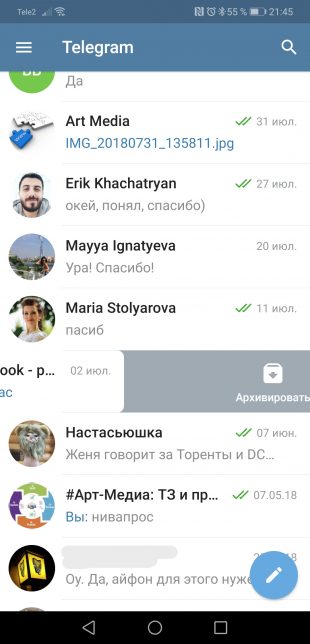
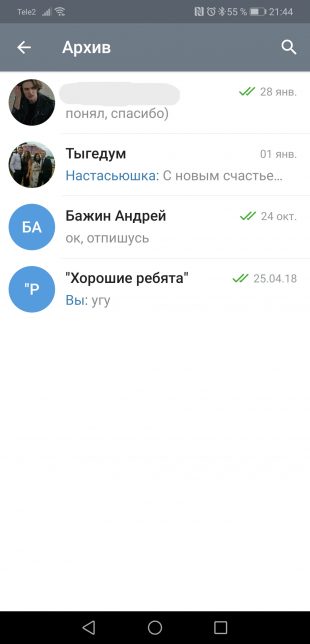
Архив, по сути, представляет собой отдельную папку, диалоги в которой можно закреплять наверху, как и в обычном списке.
Отправить чат в архив в десктопном приложении можно при помощи меню по клику правой кнопкой мыши. В мобильном клиенте для этого нужно лишь свайпнуть по чату влево. Таким же жестом из архива его можно вернуть.
Множественная выборка
В Android-версии приложения появилась удобная функция множественной выборки чатов, которая позволяет одним нажатие выключить у всех уведомления, закрепить, удалить, очистить историю или отметить прочитанными.
Для всего этого нужно лишь выделить долгим зажатием один чат, отметить другие и выбрать необходимую функцию в меню сверху.
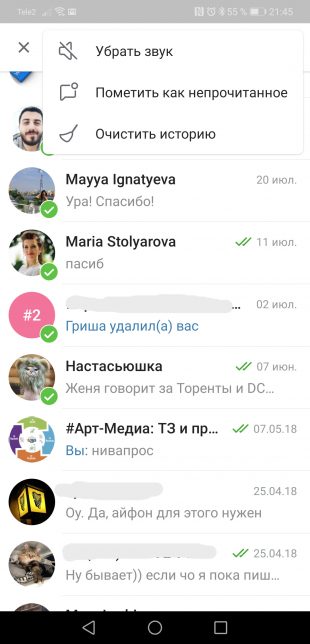
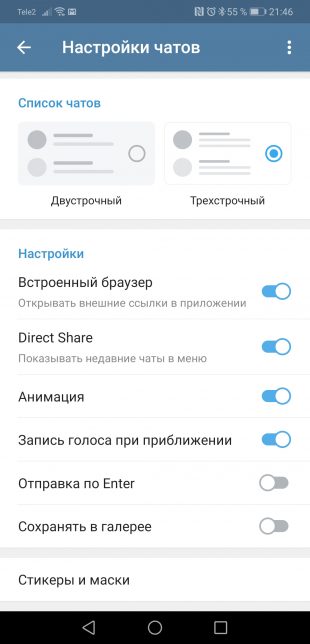
В числе прочих изменений: обновилось меню расшаривания, переехала кнопка отправки сообщения, появилась новая иконка приложения, а также трёхстрочное отображение сообщений в списке чатов.
Для доступа ко всем этим функциям просто обновите Telegram до самой свежей версии.
Читайте также 🧐
Как в Telegram скрыть чаты без уведомлений
Из-за популярности Telegram количество пользователей и каналов растёт в геометрической прогрессии. Сейчас в списке контактов творится хаос, поэтому, пока разработчики не добавили сортировку, можно скрыть чаты с выключенными уведомлениями, чтобы не мешались. Для этого сделайте следующее:
- Зайдите в основные настройки.
- Переключите раскладку клавиатуры на английский язык.
- Наберите слово workmode и нажмите Enter. Появится сообщение с просьбой подтвердить действие.
- Нажмите ОК.
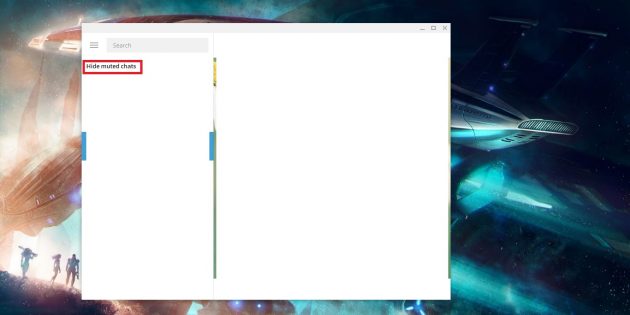
После того как приложение перезагрузится, над списком контактов появится кнопка Hide muted chats. Нажмите на неё, и каналы исчезнут из списка. Чтобы вернуть их обратно, снова нажмите на кнопку. Если захотите выйти из этого режима, зайдите в настройки и введите workmode. Кстати, скрыть можно и чаты, и каналы. Так что оставляйте лишь самые нужные, а остальные можно убрать.
Как в Telegram скрыть ненужные чаты и каналы?
В начале мая вышел новый очередной апдейт для популярного мессенджера Telegram, привнесший интересные нововведения. Рассказываем, что полезного из обновления может взять рядовой пользователь как на мобильной версии, так и на компьютерном клиенте.

Активный юзер обладает большим количеством групп, ботов и каналов. Очевидно, что чаты буквально сыпят уведомлениями, поэтому пользователи отключают их. Теперь избранные каналы можно легко архивировать, то есть, скрыть. Функция пригодится в том случае, если контент группы полезен и не хочется насовсем удалять ее. Но даже с выключенными оповещениями каналы мозолят глаза многочисленными непрочитанными сообщениями.
Новые функции позволяют сохранить такие чаты, но в то же время оставить только самое важное.

Архивация Telegram-каналов
Главным нововведением в апдтейте стала архивация каналов, которая выполняет функцию скрытия чата из общего списка диалогов. Для того, чтобы активировать новую опцию, необходимо:
- Запустить приложение «Телеграм».
- Провести пальцем влево по чату, который вы хотите архивировать.
- Отобразятся три вкладки: «Убрать звук», «Удалить», «В архив». Первая отключает уведомления как внутри приложения, так и все оповещения, приходящие на смартфон. Вторая удаляет канал насовсем, а третья – это новая опция, по которой и необходимо тапнуть.
- После нажатия на соответствующую иконку диалог перенесется в верхнюю строчку и будет подписан как «Архив». Там сохранятся все группы, перемещенные свайпом влево.
- Чтобы отменить действие, кликните по «Архиву», выберите нужный чат, который нужно вернуть обратно в список диалогов, также проведите пальцем влево и тапните на «Вернуть».
Примечательно, что, если на архивированных чатах не отключены уведомления, они автоматически возвращаются в общий список, когда приходит новое сообщение. Это не происходит, если оповещения отключены – в этом случае каналы не покидают эту папку.

По сути, эта вкладка представляет собой такой же список диалогов – здесь также можно закреплять и откреплять избранные группы.
Выше была написана инструкция для мобильных версий Телеграм, как быть тем, кто пользуется десктопным клиентом? Достаточно также запустить программу и кликнуть по диалогу правой кнопкой мыши – появится точно такое же соответствующее меню.
Выбор сразу нескольких групп
Эта опция также позволяет скрыть ненужные уведомления чатов (закрепить, открепить и удалить) практически одним нажатием без необходимости выделять каждый диалог по отдельности. Нововведение, однако, коснулось только пользователей смартфонов на платформе Android.
Просто выберите один из диалогов и зажмите его пальцем руки, уведомления которого вы хотите убрать, или удалить канал, или поставить в приоритет перед другими группами. Затем просто поставьте галочки для всех остальных чатов и выбрать из списка возможных действий в перечне сверху.
Что еще интересного появилось в апдейте?
Также в разделе «Контакты» появилась возможность видеть пользователей онлайн. Ранее приходилось самостоятельно заходить в диалог и проверять, в сети ли выбранный контакт.

Теперь Телеграм можно заблокировать шестизначным паролем. На Андроид девайсах раньше отдельно ставились сторонние приложения, то на iOS такой возможности не предусмотрено.
А еще – обновилась иконка приложения, появилось трехстрочный показ сообщений, удаление недавно использованных стикеров, а кнопка отправки текста немного сместилась.

Чтобы получить все вышеперечисленные функции, необходимо обновиться до версии 5.6 как на системе iOS, так и на Android.
9 ПОЛЕЗНЫХ ЛАЙФХАКОВ С TELEGRAM (1 видео)








